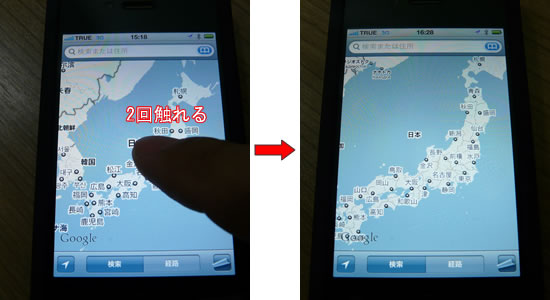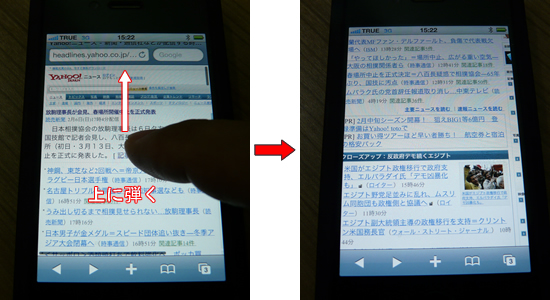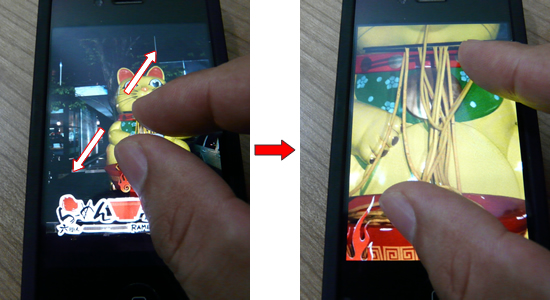タッチスクリーン操作
iPhoneやiPod touchのマルチタッチスクリーンは指1本だけでなく、指2本で操作することができます。アップルではこれらの操作方法の呼称を統一しています。
シングルタッチ操作
【タップ】
【タップ】は画面の1箇所を指で軽く1回触れる操作です。PCのマウスでいうクリックと同じです。ホーム画面でアプリを起動するときなどに使います。
下の写真例では、ホーム画面の「グーグルマップ」のアイコンをタップするとグーグルマップが起動します。
【ダブルタップ】
【ダブルタップ】は画面の1ヶ所を指で軽く2回連続で触れる操作です。PCのマウスでいうダブルクリックと同じです。
画像やブラウザで、拡大したり拡大したのを元に戻すときなどに使います。
下の写真例では、「グーグルマップ」の地図上の1箇所をダブルタップするとそこを中心に地図が拡大されます。もう一度ダブルタップすると、さらに地図が拡大します。(この地図を拡大する操作は、後で説明するピンチアウトでも可能です。)
【ドラッグ】

【ドラッグ】は画面の1ヶ所を指で触れて、そのまま離さずに引っ張る操作です。PCのマウスでいうドラッグとそのまま同じです。
左の写真例では、ホーム画面にあるアイコンをドラッグして好きな位置に変更します。(この操作をする場合、最初にアイコンをタッチしたまま長押ししてアイコンの位置を編集できる状態にさせる必要があります。)
【フリック】
【フリック】は画面の1ヶ所を指で弾くような操作です。どの方向にも可能で、PCのマウスにはない操作方法です。
ホーム画面で次の画面に移動したり、ブラウザで画面をスクロールするときなどに使います。弾く強さの加減でスクロールのスピードや分量も変わります。
下の写真例では、ブラウザの「サファリ」で開いたサイトの画面の1箇所をフリック(上方向)すると、画面が上に移動して、サイトの一番下を表示します。(画面のスクロール中にタップすると、そこでピタリと止まります。)
【スワイプ】
【スワイプ】は画面の1箇所を指で触れてスライドさせて離す操作です。PCのマウスにはない操作方法です。
下の写真例では、待ち受け画面のロックを解除するとき、矢印に指で触れてスライドさせます。iPhoneをお使いならば、皆さんご存知ですね。その他、メールなどの削除の場合でも使います。
マルチタッチ操作
【ピンチ (ピンチイン/ピンチアウト)】
【ピンチ】は画面に2本の指で触れて、広げたり狭めたりする操作です。指を狭める操作が【ピンチイン】、指を広げる操作が【ピンチアウト】と呼ばれます。どの方向にも可能で、PCのマウスにはない操作方法です。
画像やブラウザで、拡大したり縮小したりするときなどに使います。指の開き加減で拡大縮小の分量も変わります。
下の写真例では、「写真」で開いた画像のある部分をピンチアウトすると、その分だけ画像が拡大されます。逆の操作(ピンチイン)をすれば、画像は縮小されます。